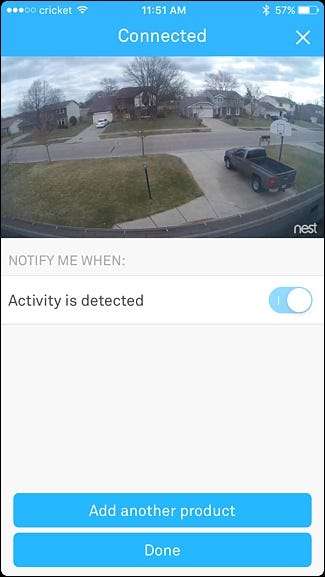Fie că vă mutați într-un loc cu Wi-Fi nou, fie că doriți doar să scuturați lucrurile și redenumiți rețeaua Wi-Fi , va trebui să vă conectați toate dispozitivele la noua rețea Wi-Fi. Iată cum puteți face acest lucru pe Nest Cam.
LEGATE DE: Cum să schimbați numele și parola rețelei Wi-Fi
Majoritatea dispozitivelor smarthome sunt destul de încăpățânate atunci când vine vorba de conectarea la o nouă rețea Wi-Fi și, de obicei, trebuie să le configurați din nou doar pentru a le conecta la o rețea nouă. Camera Nest face ca procesul să fie puțin mai lin.
Pentru a începe, deschideți aplicația Nest și atingeți pictograma roată a setărilor din colțul din dreapta sus al ecranului.
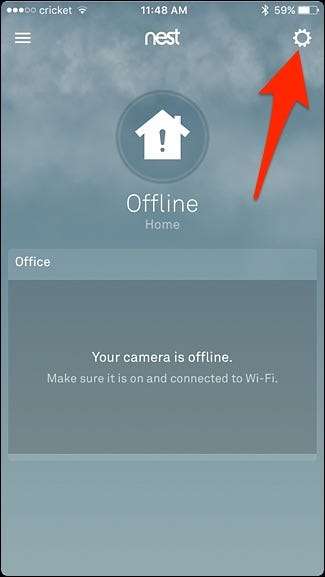
Selectați „Informații acasă”.
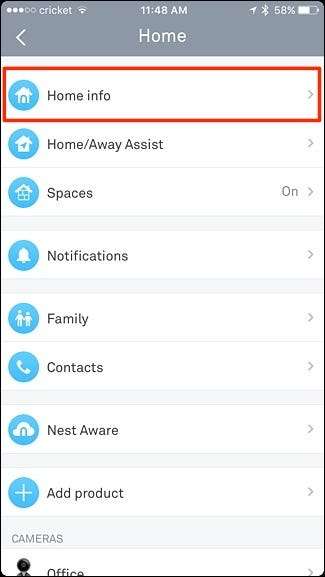
Atingeți „Ajutor Wi-Fi la domiciliu”.
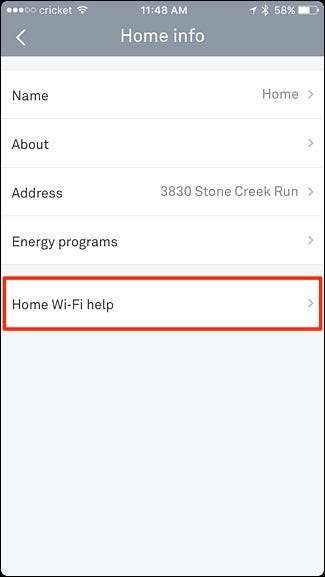
Atingeți „Actualizați setările”.
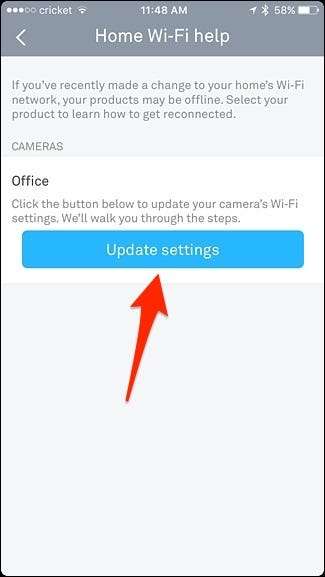
De aici, în esență, vă reconfigurați camera Nest, așa cum ați făcut-o când ați obținut-o prima dată, deci selectați „Nest Cam” din listă.
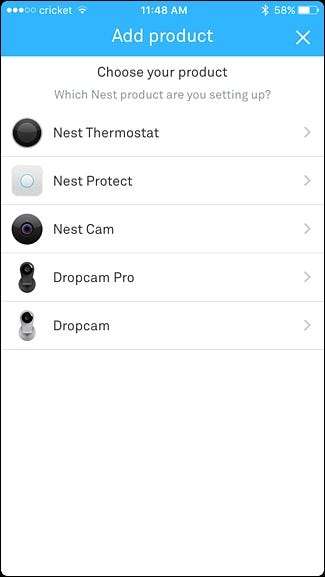
Folosiți telefonul pentru a scana codul QR aflat pe partea din spate a Nest Cam în sine și, odată detectat, vă va duce automat la următorul ecran.

Apăsați „Următorul”.
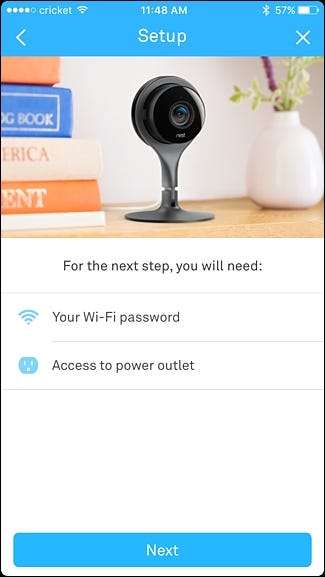
Selectați locul în care se află camera dvs. Nest Cam. Acest lucru îl va denumi și. Deci, dacă selectați „Office”, acesta va numi camera dvs. Nest Cam „Office Camera”.

Citiți avertismentele de pe ecranul următor și apăsați „Continuați” în partea de jos.
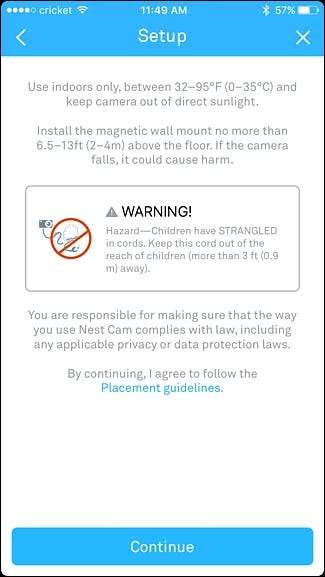
Asigurați-vă că Nest Cam este conectat și apăsați din nou pe „Continuați”.

Așteptați pornirea Nest Cam și apoi selectați noua rețea Wi-Fi din listă.
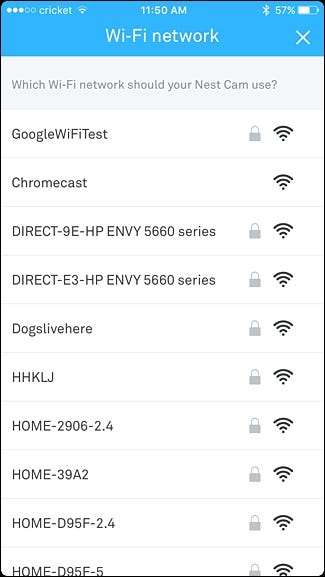
Introduceți parola pentru noua dvs. rețea Wi-Fi și apăsați „Alăturați-vă”.
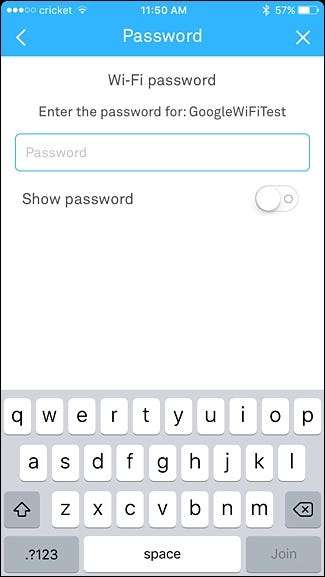
Acordați-i câteva momente pentru a vă conecta la rețeaua Wi-Fi.
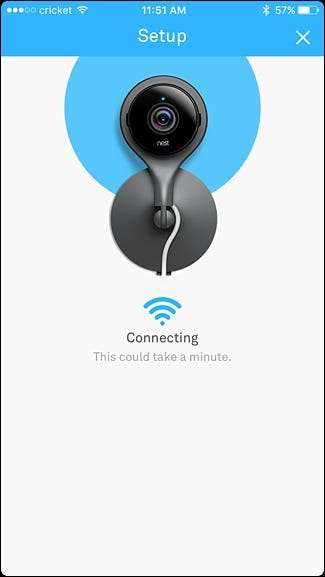
După aceea, camera dvs. Nest va fi conectată cu succes. De acolo, puteți atinge „Adăugați un alt produs” dacă aveți un alt dispozitiv Nest pe care doriți să îl conectați la noua dvs. rețea Wi-Fi sau apăsați „Terminat”.